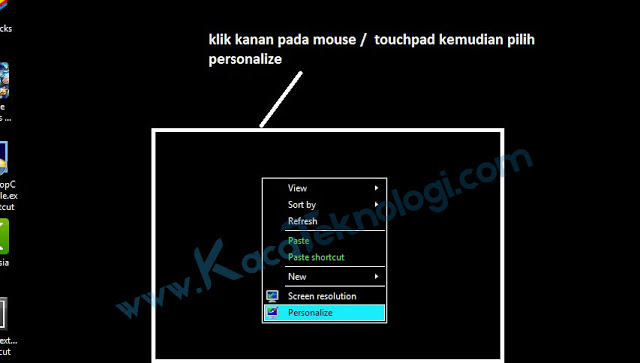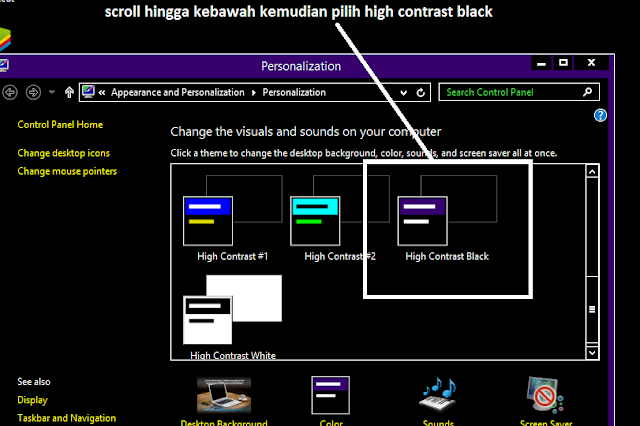Kacateknologi.com – Cara Merubah Tampilan Desktop Windows 8 Menjadi Dark Mode , fitur Dark mode yang sekarang ini sedang menjadi trending di kalangan para netizen jika sebelumnya saya pernah membahas Cara Merubah Tema Dark Mode di Google Chrome pada artikel ini saya akan kembali membahas tentang mode gelap atau dark mode, namun kali ini saya aplikasikan di Desktop atau PC.
Dark mode memang memberikan kenyamanan tersendiri bagi siapapun yang mengaktifkan fitur ini, karena dianggap jauh lebih enak dipandang di mata dan lebih lembut sehingga tidak membuat mata sakit, terutama ketika mengaktifkannya di malam hari, dimana bisa sangat membantu bagi yang ingin berlama-lama di depan layar monitor khususnya di malam hari.
Lantas bagaimana sih Cara merubah Tampilan Desktop Windows 8 Menjadi Dark mode? caranya sangatlah mudah tidak perlu aplikasi apapun untuk mengaktifkan fitur ini di PC yang sobat punya.
Apakah hanya berlaku untuk windows 8 saja? tidak, cara yang akan saya tulis kali ini pernah saya coba di windows versi lainnya seperti windows 8.1 dan windows 10.
Baca Juga : Cara Mengubah Tampilan Twitter Menjadi Mode Gelap di PC 2019
Keuntungan Menggunakan Tema Dark Mode atau Mode Gelap
Sebelum ke inti pembahasan alangkah baiknya kita mengetahui terlebih dahulu manfaat menggunakan tema Mode gelap atau dark mode ini, berikut diantaranya :
- Bisa meningkatkan minat pembaca, dengan tampilan nya yang gelap ini dianggap bisa memberikan minat baca yang lebih kepada para pembaca karena dianggap lebih enak untuk dilihat serta tidak membuat mata cepat lelah.
- Mengurangi Radiasi, pernahkah sobat tidak tahan berlama-lama membaca sebuah artikel di internet melalui komputer, laptop, ataupun smartphone? ya, berbeda jika sobat menggunakan fitur dark mode ini karena bisa mengurangi radiasi yang ditimbulkan layar monitor, atau smartphone serta mengurangi radiasi yang menyebabkan ketengan pada mata.
- Menghemat Daya Baterai, bagi sobat yang senang berselancar di internet tetapi tidak ingin daya baterai cepat habis, menggunakan fitur Mode gelap atau dark mode ini bisa menjadi opsi, mengapa bisa menghemat daya baterai? karena laptop atau smartphone tidak akan terlalu banyak mengeluarkan energi yang artinya otomatis akan menghemat penggunaan daya baterai dari laptop atau smartphone itu sendiri.
Cara Merubah Tampilan Desktop Windows 8 Menjadi Dark Mode
Langkah yang harus sobat lakukan tidaklah sulit dan rumit, sangat mudah dan sederhana, dan berikut ini adalah langkah-langkahnya
- Silahkan sobat masuk ke menu desktop, kemudian klik kanan lalu pilih personalize.
- Akan muncul sebuah pop up baru, kemudian sobat scroll hingga ke bawah dan akan menemukan menu theme high contrast black
- Untuk mengaktifkannya, silahkan sobat klik kiri pada mouse atau touchpad laptop sobat.
- Secara otomatis, fitur dark mode pada windows 8 sudah aktif.
- Perubahan ini akan teraplikasikan secara permanen, kecuali sobat mengubahnya kembali ke versi default.
Bagi yang kurang jelas dengan penjelasan diatas, mari kita lihat gambar berikut ini.
Nah sampai diatas sobat sudah berhasil merubah tampilan desktop windows 8 menjadi versi dark mode ( mode gelap ). untuk merubahnya kembali ke versi semula sobat hanya perlu melakukan cara yang sama seperti diatas.
Baca Juga : Cara Mengaktifkan Fitur Dark Mode / Gelap di Instagram untuk Android dan iOS
Nah demikianlah sobat artikel tentang Cara Merubah Tampilan Desktop Windows 8 Menjadi Dark Mode semoga bermanfaat ya.